iTunesでエラーコード9039を取得しますか? このエラーを引き起こしたアクションに関係なく、以下の解決策を使用してエラーを修正できます。
MacまたはWindowsコンピュータでiTunesにログインしようとすると、通常、エラー9030がポップアップ表示されます。 これは、AppleMusicライブラリを同期しようとしたり新しいトラックを追加したりするときにも発生する可能性があります。
iTunesでエラー9039を修正する方法
iTunesからサインアウト
このエラーは、当初考えていたよりもはるかに迅速かつ簡単に修正できます。
iTunesからサインアウトして、コンピュータを再起動するだけです。 次に、再度サインインしてiTunesを起動します。
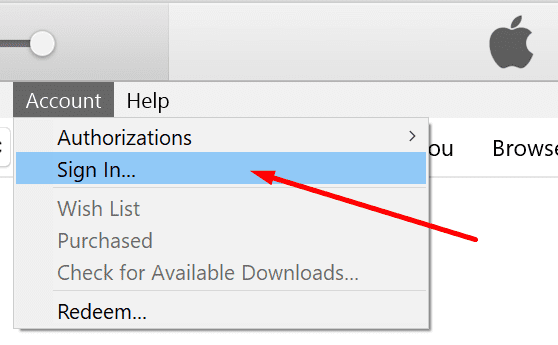
問題は解決するはずです。 それでも問題が解決しない場合は、アップデートを確認して、最新のiTunesバージョンを入手してください。
キャッシュをリセットする
キャッシュをリセットすると、iTunesが正常に機能しなくなる可能性のある一時ファイルがすべてクリアされます。
- クリックしてください 編集 メニューを選択して選択します 環境設定.
- 次に、をクリックします 高度 ボタン。
- 選択する iTunesStoreのキャッシュをリセットする. OKを押します。
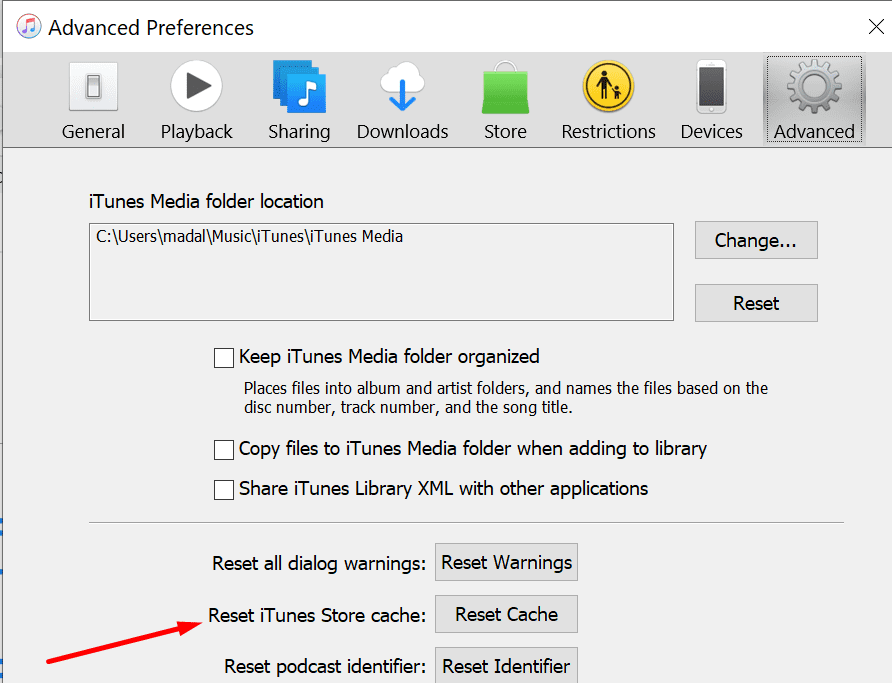
いくつかの曲を削除する
iTunesアカウントに何千もの音楽ファイルが保存されている場合は、いくつかを削除することを検討してください。 気に入らなくなった曲や、何年も再生していない曲を削除します。 Apple Musicライブラリに音楽を追加しようとしたときにエラー9039が発生した場合は特に、この方法を使用してください。
ライブラリには最大100,000曲を保存できます。 あなたがその限界に近づいているとは思えません。 したがって、ほとんどの場合、このエラーは、ライブラリの曲の制限を超えたことが原因ではありません。 ただし、一部の曲を削除すると役立つ場合があります。
iTunesのセキュリティ権限を修復する
正しいセキュリティ権限設定を使用していない場合、さまざまなiTunesエラーが発生する可能性があります。
ユーザープロファイルにiTunesでの完全な読み取りおよび書き込み権限があることを確認してください。
- 発売 ファインダ、iTunesフォルダを見つけて、 情報を取得. 直接行くこともできます 〜音楽/音楽.
- ロックをクリックします。
- アカウントに 読み取りおよび書き込みアクセス. 必要に応じて設定を編集します。
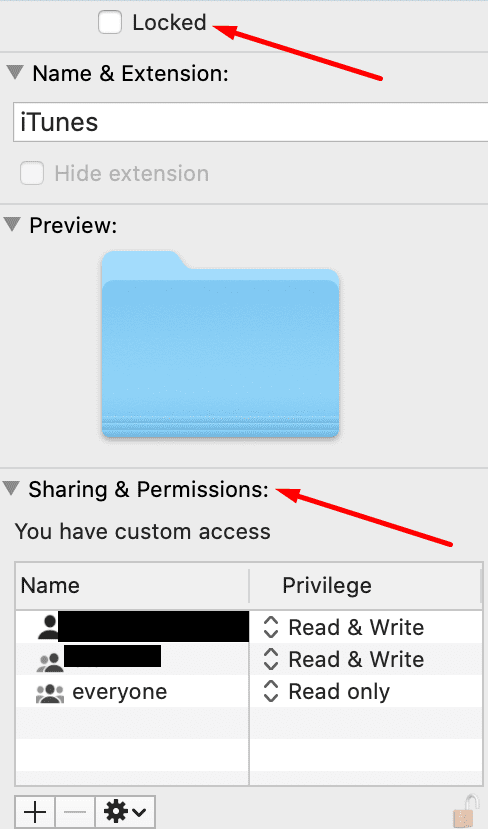
- 変更を保存します。
コンピューターを認証する
一部のユーザーは、コンピューターを承認することでこのエラーを修正できました。
案内する アカウント → 承認→ このコンピューターを承認する.
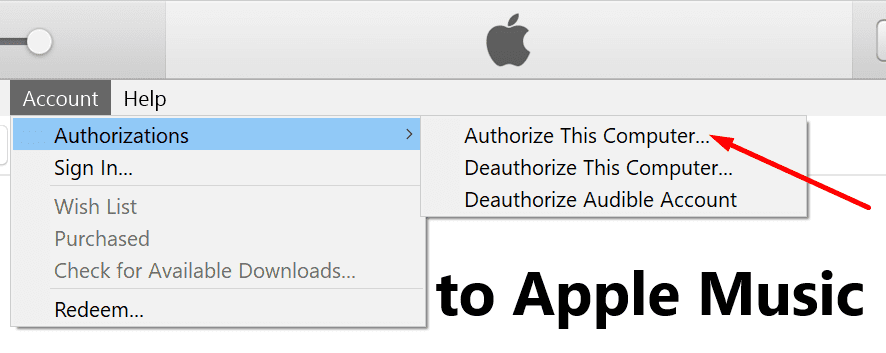
このガイドの助けを借りて、エラー9039をなんとか取り除くことができたかどうかをお知らせください。